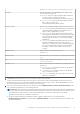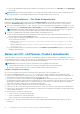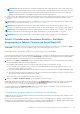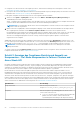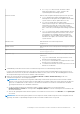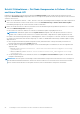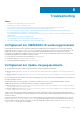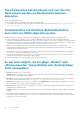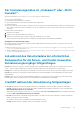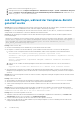Users Guide
● Wenn Sie die Updatequelle ändern und die Compliance erneut ausführen möchten, klicken Sie auf Beenden, um zur Updatequelle
zu wechseln.
ANMERKUNG: Wenn ein Katalog keine Updates für eine Komponente enthält, wird die Komponente nicht im Compliance-Bericht
angezeigt, der mithilfe von OpenManage Integration in Microsoft Windows Admin Center erzeugt wird.
Schritt 3: Aktualisieren – Ziel-Node-Komponenten
Nachdem Sie den Compliance-Bericht auf der Registerkarte Compliance-Details erstellt und die Auswahl der Komponenten in der
Registerkarte Zusammenfassung bestätigt haben, können Sie mit dem Update der Ziel-Node-Komponenten wie folgt fortfahren:
1. Klicken Sie zum Aktualisieren der BIOS-, Treiber-, Firmware- und/oder Systemmanagementanwendung des PowerEdge-Servers auf
die neueste Version unter Zusammenfassung auf Weiter: Update. Sie werden zum Fenster Aktualisierungsstatus weitergeleitet.
ANMERKUNG: Während das Update durchgeführt wird, wird empfohlen, den Browser nicht zu beenden oder zu schließen.
Wenn Sie den Browser schließen oder beenden, schlägt das Ziel-Node-Update möglicherweise fehl.
2. Sie werden von OMIMSWAC benachrichtigt, sobald der Update-Vorgang abgeschlossen ist.
● Nach erfolgreicher Aktualisierung wird der Compliance-Bericht (basierend auf den vorherigen Auswahlen) automatisch neu
berechnet und auf der Registerkarte Update angezeigt.
● Wenn der Update-Vorgang fehlschlägt, überprüfen Sie die Protokolldateien, die unter dem folgenden Pfad gespeichert sind, um
weitere Informationen zu erhalten.
○ Gateway-System: <Windows-Verzeichnis> \ServiceProfiles\NetworkService\AppData\Local\Temp
\generated\logs
○ Windows 10 Gateway-System: <Windows installed drive>\Users\<user_name>\AppData\Local\Temp
\generated\logs
● Um den Compliance-Bericht erneut auszuführen, klicken Sie auf Compliance erneut ausführen und geben Sie die Details der
Compliance-Einstellungen an.
Nodes von HCI- und Failover-Clustern aktualisieren
Mithilfe der Funktion „Cluster-Aware-Update (CAU)“ in OpenManage Integration in Windows Admin Center (OMIMSWAC) können Sie
den Compliance-Bericht (BIOS, Treiber, Firmware und/oder Systemmanagementanwendung) anzeigen und die Komponenten von Nodes
von HCI- und Failover-Clustern aktualisieren, ohne die Workloads zu beeinträchtigen.
ANMERKUNG:
Die CAU-Funktion wird für die folgenden Plattformen mit gültiger Lizenz unterstützt:
● YX4X-Modelle der Dell EMC PowerEdge-Server (und höher) mit iDRAC Firmware 4.00.00.00 oder höher.
● Dell EMC Lösungen für Microsoft Azure Stack HCI mit iDRAC Firmware 4.00.00.00 oder höher.
Compliance- und Update-Voraussetzungen
Bevor Sie einen Compliance-Bericht generieren und Komponenten aktualisieren, stellen Sie Folgendes sicher:
● Die in der Kompatibilitätsmatrix des Installationshandbuchs aufgelisteten Software- und Hardwareanforderungen sind erfüllt.
● Stellen Sie sicher, dass der Cluster-Dienst aktiv ist, bevor Sie die Update-Compliance ausführen. Wenn der Cluster-Dienst inaktiv ist,
wird möglicherweise kein Update-Compliance-Bericht für einen Ziel-Node erzeugt.
● Um ein Cluster zu verwalten, stellen Sie mithilfe der Option Verwalten als eine Verbindung mit dem Cluster her und geben Sie die
entsprechenden Anmeldeinformationen des Cluster-Administrators an. Stellen Sie außerdem sicher, dass der Benutzer Teil der lokalen
Nutzergruppe von Gateway-Administratoren ist. Weitere Informationen zur Auswahl von „Verwalten als“ finden Sie im Abschnitt
„Erste Schritte mit Windows Admin Center“ in der Microsoft Dokumentation.
● Stellen Sie sicher, dass die Bestandsinformationen für den Ziel-Node abgerufen wurden.
● Stellen Sie sicher, dass sich die physischen und virtuellen Laufwerke vor dem Start des CAU in einem fehlerfreien Zustand befinden.
● Stellen Sie sicher, dass der iDRAC-Sperrmodus deaktiviert ist. Informationen zum Deaktivieren des iDRAC-Systemsperrmodus finden
Sie in den iDRAC-Dokumenten.
● Für SAS-RAID_Driver stellen Sie Folgendes sicher:
○ Setzen Sie den SATA-Controller auf RAID-Modus.
○ Setzen Sie die NVMe PCIe SSDs auf RAID-Modus.
Weitere Informationen zur Einstellung des RAID-Modus finden Sie im Anhang
● Stellen Sie sicher, dass der Ziel-Node über IP-Adresse, Hostname und den FQDN (Fully Qualified Domain Name) des Ziel-Node
erreichbar ist.
22
PowerEdge-Server und -Nodes von HCI- und Failover-Clustern aktualisieren